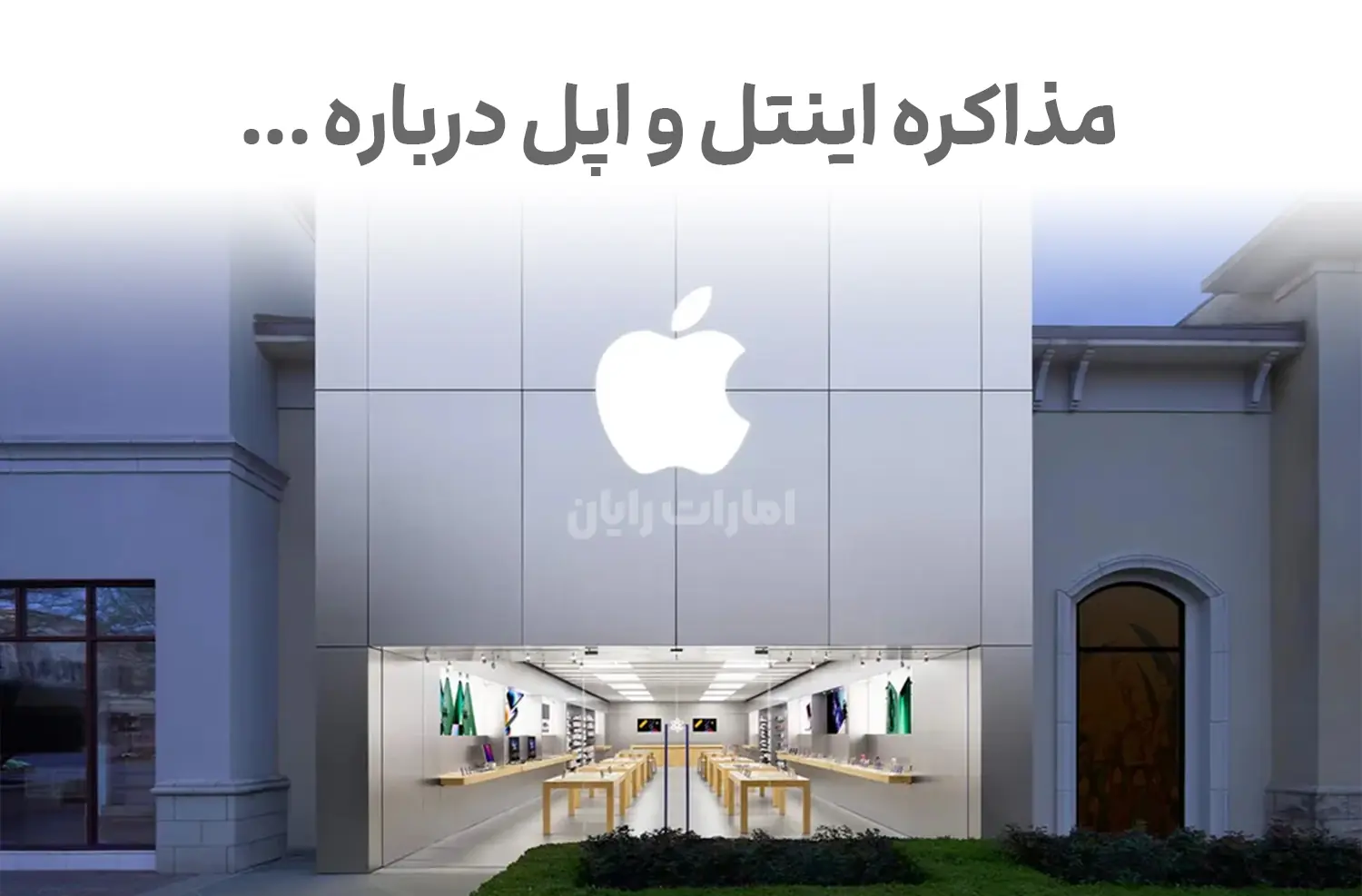بررسی سازگاری مادربرد با کارت گرافیک

انتشار توسط خرید هارد از فروشگاه اینترنتی امارات رایان
30 / 10 / 1402
بررسی سازگاری مادربرد با کارت گرافیک
اگر به فکر ارتقا و تعویض قطعات اصلی سیستم خود هستید، سازگاری مادربرد با کارت گرافیک یکی از نکاتی است که در هنگام خرید باید به آن توجه کنید.
ارتقاء یک سیستم قدیمی با سخت افزار جدید یک کار تخصصی و مهم است. بنابراین، برای یافتن مناسب ترین قطعه، کمی صبر می طلبد.
اگر در انتخاب قطعه مناسب دقت نکنید، مطمئناً نتایجی که خواهید گرفت نامطلوب خواهد بود.
از طرفی انتخاب قطعه مناسب و سازگاری مادربرد با کارت گرافیک به شما این امکان را می دهد که بیشترین کارایی را از کامپیوتر خود ببینید و جدیدترین بازی ها، گرافیک ها و ... را با وضوح و حداکثر کیفیت انجام دهید.
حتما از خود می پرسید که چگونه می توان فهمید که مادربرد از چه گرافیکی پشتیبانی می کند و چه مواردی برای تعیین سازگاری کارت گرافیک با مادربرد لازم است؟
اولین توصیه ای که برای بررسی سازگاری کارت گرافیک و مادربرد داریم، توجه به سازگاری با قطعات مهم مانند مادربرد، پردازنده و منبع تغذیه است.
آنچه گفتیم یک نقشه کلی از مسیری است که باید برای مطابقت با کارت گرافیک و مادربرد طی کنید. برای آشنایی بیشتر با نکات مهم و انتخاب بهترین کارت گرافیک تا پایان این مقاله با ما همراه باشید.
اولین قدم شناخت و بررسی اسلات کارت گرافیک است.
اولین قدمی که برای بررسی سازگاری مادربرد با کارت گرافیک باید بردارید، توجه به نوع رابط اتصال کارت گرافیک یا اسلات آن است. از سال 1998 تا به امروز، تنها دو نوع اسلات برای پشتیبانی از کارت گرافیک در مادربردها استفاده شده است.
اسلات های اولیه AGP و PCI بودند و تا سال 2005 مورد استفاده قرار می گرفتند، اما از سال 2005 اسلات های PCI Express (به اختصار PCle) جایگزین اسلات های قدیمی شدند.
معمولا با توجه به محل درگاهی که برای اتصال کارت گرافیک روی مانیتور خود می بینید، می توانید به نوع کارت گرافیک و اتصال آن پی ببرید.
اسلات های PCIe در مادربردها پهنای باند بسیار بیشتری را برای کارت های گرافیک فراهم می کنند و در نتیجه کیفیت و وضوح تصاویر افزایش می یابد.
از آنجایی که اسلات های قدیمی تقریبا منسوخ شده اند، اگر به دنبال ارتقای سیستم و بررسی سازگاری مادربرد با کارت گرافیک خود هستید، باید به دنبال اسلات PCIe x16 روی مادربرد خود باشید. در غیر این صورت نباید زیاد به فکر ارتقای سیستم باشید!
نکات مهم در مورد اسلات کارت گرافیک
اکثر رایانه های شخصی دارای چندین اسلات بر روی مادربرد هستند، معمولاً همه PCI Express، اما شما به یک اسلات PCI Express x16 برای کارت گرافیک نیاز دارید.
البته، به عنوان مثال، یک کارت گرافیک مدرن با رابط PCI Express 4.0 روی مادربرد با اسلات PCI Express x16 3.0 کار می کند. اما شاید با کارایی کمتر.
معمولا زمانی که می خواهید کارت گرافیک کامپیوتر خود را ارتقا دهید، پیشنهاد می شود از جدیدترین و بالاترین کارت گرافیک موجود سازگار با مادربرد استفاده کنید. این به شما کمک می کند تا به بالاترین وضوح و کیفیت سیستم برسید.
با این حال، برخی از مادربردها دارای فناوری Nvidia SLI یا AMD Crossfire یا NVLink هستند. در این نوع مادربردها می توان همزمان از ۲ یا چند کارت گرافیک استفاده کرد. البته بازی یا برنامه مورد نظر شما باید از این قابلیت پشتیبانی کند و در چند سال اخیر این فناوری ها کمتر کاربردی شده اند.
البته قبل از خرید کارت گرافیک مطمئن شوید که مادربرد شما از کدام استاندارد پشتیبانی می کند و کدام یک برای خرید ضروری است.
از نظر تئوری، سرعت PCIe 2.0 دو برابر PCIe 1.0 و PCIe 3.0 دو برابر PCIe 2.0 است. همچنین PCI Express 4.0 و 5.0 از جمله رابط های جدیدی هستند که می توانید برای سیستم های خود در بازار پیدا کنید.
مرحله دوم تعیین طول و ارتفاع کارت گرافیک است.
هنگام خرید، اهمیت طول و ارتفاع کارت گرافیک را دست کم نگیرید. شما نمی توانید یک کارت گرافیک 320 میلی متری برای کیسی بخرید که بیشتر از یک کارت گرافیک 270 میلی متری در خود جای نمی دهد.
همچنین کارت های گرافیک قدرتمندتر معمولاً دارای فن های بزرگی برای خنک سازی هستند و این فن ها ضخامت آنها را دو برابر یک کارت گرافیک معمولی می کنند.
با این حال، در اکثر رایانه های شخصی، فن در زیر کارت گرافیک قرار دارد، بنابراین معمولاً فضای کافی برای استفاده از کارت های گرافیک بزرگ با فن های قدرتمند وجود دارد، اگر کارت های توسعه دیگری نصب نشده باشند.
همچنین برای اندازه گیری دقیق تر و بررسی سازگاری مادربرد با کارت گرافیک، باید فاصله پنل پشتی و سایر اجزایی که ممکن است اتصال کارت گرافیک شما را مسدود کند را نیز کنترل کنید.
همچنین اگر اندازه محفظه کارت گرافیک موجود در کیس را متوجه نشدید، می توانید به دفترچه راهنمای کیس یا اطلاعات مربوط به آن در وب سایت سازنده مراجعه کنید.
مرحله سوم بررسی منبع تغذیه است.
منبع تغذیه نشانه دیگری است که به تشخیص سازگاری کارت گرافیک با مادربرد کمک می کند. سیستم های تولید شده قبل از سال 2015 عموماً با منبع تغذیه 6 پین تغذیه می شدند.
این کانکتورهای 6 پین به رنگ مشکی با نماد PCI-E مشخص شده اند و دارای 6 پین در آرایش 3x2 هستند. منابع تغذیه جدید دارای کانکتورهای 8 پین PCI Express Graphics یا PEG هستند.
اگر منبع تغذیه کیس شما منبع تغذیه شش پین ندارد و یکی از مادربردهای قدیمی است، باید آداپتورهایی را برای اتصال کارت گرافیک به سیستم اضافه کنید و از آنها استفاده کنید که به برق استاندارد چهار پین یا کانکتورهای SATA
هنگام استفاده از کارتهای گرافیکی که به دو کانکتور برق PCI Express نیاز دارند، بسیار احتیاط کنید. اگر این اتصال درست و دقیق انجام نشود، ممکن است کارت گرافیک دچار مشکل شود.
همچنین زمانی که منبع تغذیه فعلی شما نمی تواند به کانکتورهای برق مورد نظر پاسخ دهد، بهتر است آنها را با یک منبع تغذیه جدید تعویض کنید.
به طور کلی، کارت های گرافیک رده بالا حداقل به منبع تغذیه 600-800 وات نیاز دارند و کارت های گرافیک سطح پایه بین 300 تا 400 وات برق مصرف می کنند.
برای استفاده همزمان از دو کارت گرافیک (SLI یا CrossFire) به منبع تغذیه 700 وات یا بالاتر نیاز دارید.
مرحله چهارم هماهنگی حافظه کارت گرافیک با نوع حافظه پشتیبان است.
یکی دیگر از مواردی که برای سازگاری مادربرد با کارت گرافیک باید در نظر بگیرید این است که نیازی به یکسان بودن نوع حافظه مادربرد و حافظه کارت گرافیک نیست!
چون کارت گرافیک برد مستقل دارد و از تراشه های خودش استفاده می کند.
بنابراین حتی اگر از مادربردی با پشتیبانی رم DDR2 یا DDR4 استفاده می کنید، می توانید از کارت گرافیک با حافظه GDDR6 یا GDDR5 برای ارتقای سیستم خود بدون نگرانی استفاده کنید.
همچنین هر چه نوع حافظه استفاده شده در کارت گرافیک جدیدتر باشد، سیستم شما کارآمدتر خواهد بود.
مرحله پنجم، پشتیبانی از کارت گرافیک از UEFI BIOS و Legacy BIOS
کارت های گرافیک موجود در بازار امروزه فقط از مادربردهای دارای بایوس UEFI پشتیبانی می کنند و نمی توان آنها را بر روی مادربردهای با بایوس قدیمی استفاده کرد.
معمولاً کارتهای گرافیک Sapphire و PowerColor (که مدلهای AMD هستند) فقط با UEFI BIOS کار میکنند. در نتیجه اگر مادربردی با بایوس Legacy دارید، باید در انتخاب کارت گرافیک مناسب دقت کنید.
علاوه بر مادربرد، سیستم عامل کامپیوتر خود را نیز در نظر بگیرید. همه کارت های گرافیک از سیستم عامل ویندوز پشتیبانی می کنند، اما همه آنها نمی توانند روی سیستم عامل های Linux، FreeBSD، Solaris و Mac OS با درایورهای بهینه و به روز کار کنند.
بنابراین مطمئن شوید که کارت گرافیکی که برای سیستم خود در نظر گرفته اید می تواند از سیستم عامل کامپیوتر شما نیز پشتیبانی کند.
نتیجه
در این مقاله در مورد مهم ترین نکاتی که برای سازگاری مادربرد با کارت گرافیک باید به آن توجه کنید صحبت کردیم.
این نکات شامل توجه به محل اسلات کارت گرافیک، طول و ارتفاع آن، منبع تغذیه، اهمیت تطبیق حافظه کارت گرافیک با حافظه پشتیبان و در نهایت پشتیبانی کارت گرافیک از UEFI BIOS می باشد. و Legacy BIOS.
در هر مرحله از خرید و استفاده از کارت حافظه، حتما به این نکات و ویژگی ها توجه کافی داشته باشید.
خرید کارت گرافیک
شما می توانید برای خرید انواع کارت گرافیک با بهترین قیمت و نازل ترین خدمات پس از فروش به وب سایت امارات رایان مراجعه کنید.